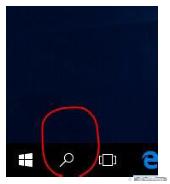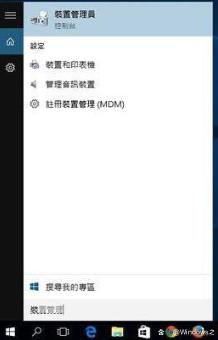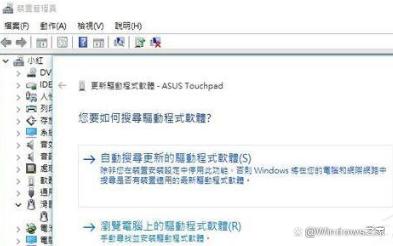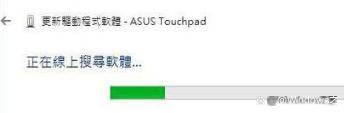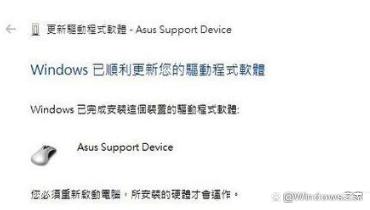笔记本win10系统触摸板右击按不了如何解决
更新时间:2022-08-11 14:21:06作者:xinxin
我们在日常使用笔记本win10电脑的过程中,如果没有外接鼠标设备时,用户可以通过电脑自带的触摸板来进行输入操作,可是近日有用户的笔记本win10电脑中触摸板却出现了右键点击不了的情况,对此应该如何解决呢?这里小编就来告诉大家笔记本win10系统触摸板右击按不了解决方法。
推荐下载:win10 64 ghost
具体方法:
1、点击win10系统桌面左下角的放大镜搜索;
2、搜索“装置管理员”并开启;
3、“滑鼠及其他指标装置”底下的子项目按右键选“更新驱动程式软体”;
4、选第一项“自动搜寻更新的驱动程式软件”;
5、电脑就会自己搜索软件来安装了;
6、不到一分钟就安装完毕重新开机之后触控板就恢复正常了!整个过程加上重新开机,只需不到十分钟又可以重新用手指滑动整个页面了。
上述就是有关笔记本win10系统触摸板右击按不了解决方法了,如果有遇到这种情况,那么你就可以根据小编的操作来进行解决,非常的简单快速,一步到位。
笔记本win10系统触摸板右击按不了如何解决相关教程
- win10触摸板能用但双击无效怎么回事 win10触摸板双击失灵如何解决
- win10笔记本如何禁用触摸板 win10笔记本触控板怎么禁用
- 笔记本win10触摸板失灵怎么办 win10笔记本触摸板失灵的解决方法
- win10重装后触摸板不能用怎么办 重装win10电脑后触摸板失灵如何解决
- win10笔记本关闭触摸板设置方法 win10如何关闭笔记本触摸板功能
- win10触摸屏幕用不了怎么修复 win10触摸板不能用该如何解决
- win10触摸屏无法使用如何解决 win10电脑触摸屏没反应怎么办
- win10笔记本电脑怎么关闭触摸板 win10系统如何关闭笔记本电脑触摸板
- win10触摸板二指不能滚动了如何修复 win10笔记本突然不能双指滑动怎么办
- 笔记本电脑w10怎么关闭触摸板 笔记本w10如何关闭触摸板
- win10拼音打字没有预选框怎么办 win10微软拼音打字没有选字框修复方法
- win10你的电脑不能投影到其他屏幕怎么回事 win10电脑提示你的电脑不能投影到其他屏幕如何处理
- win10任务栏没反应怎么办 win10任务栏无响应如何修复
- win10频繁断网重启才能连上怎么回事?win10老是断网需重启如何解决
- win10批量卸载字体的步骤 win10如何批量卸载字体
- win10配置在哪里看 win10配置怎么看
win10教程推荐
- 1 win10亮度调节失效怎么办 win10亮度调节没有反应处理方法
- 2 win10屏幕分辨率被锁定了怎么解除 win10电脑屏幕分辨率被锁定解决方法
- 3 win10怎么看电脑配置和型号 电脑windows10在哪里看配置
- 4 win10内存16g可用8g怎么办 win10内存16g显示只有8g可用完美解决方法
- 5 win10的ipv4怎么设置地址 win10如何设置ipv4地址
- 6 苹果电脑双系统win10启动不了怎么办 苹果双系统进不去win10系统处理方法
- 7 win10更换系统盘如何设置 win10电脑怎么更换系统盘
- 8 win10输入法没了语言栏也消失了怎么回事 win10输入法语言栏不见了如何解决
- 9 win10资源管理器卡死无响应怎么办 win10资源管理器未响应死机处理方法
- 10 win10没有自带游戏怎么办 win10系统自带游戏隐藏了的解决办法